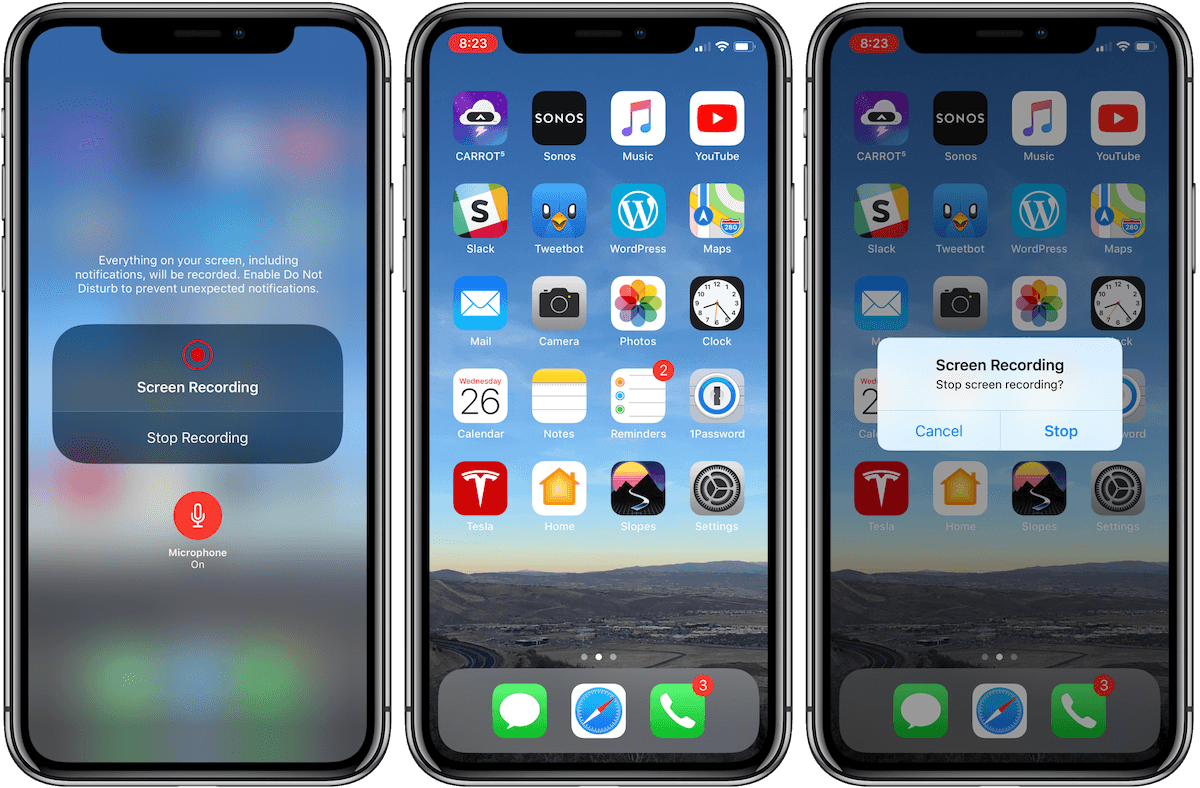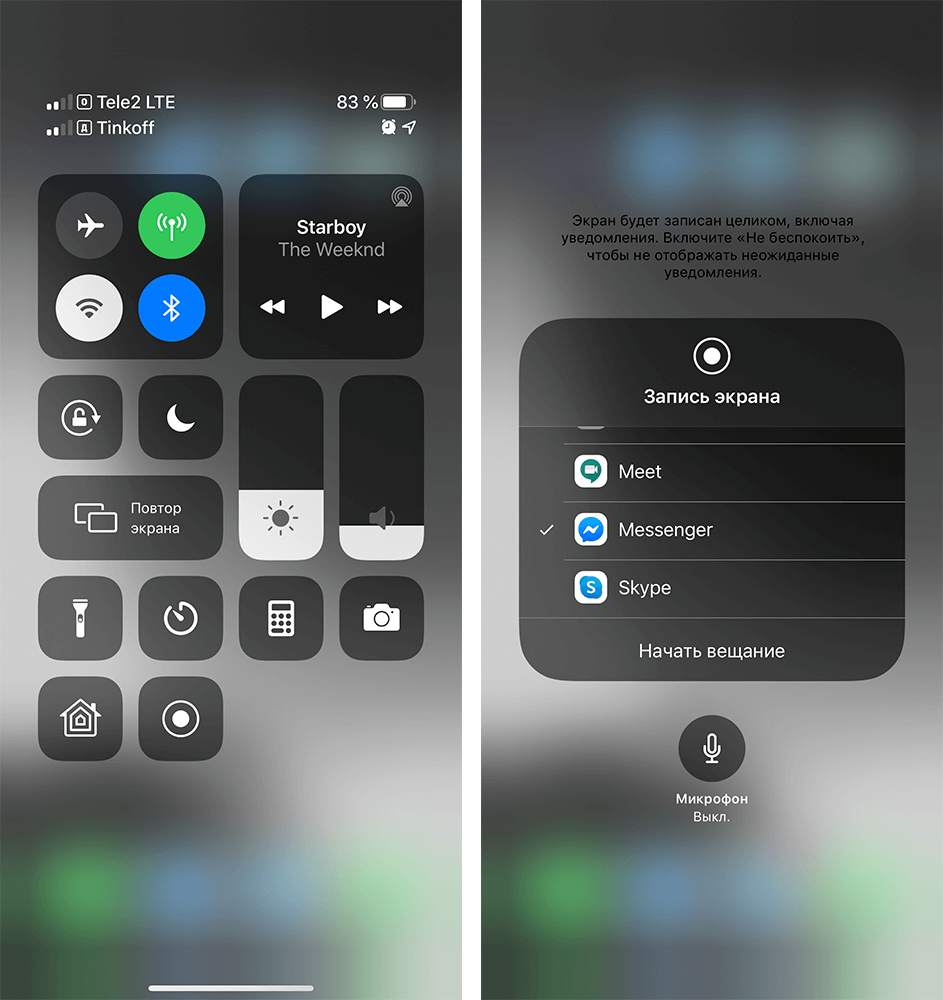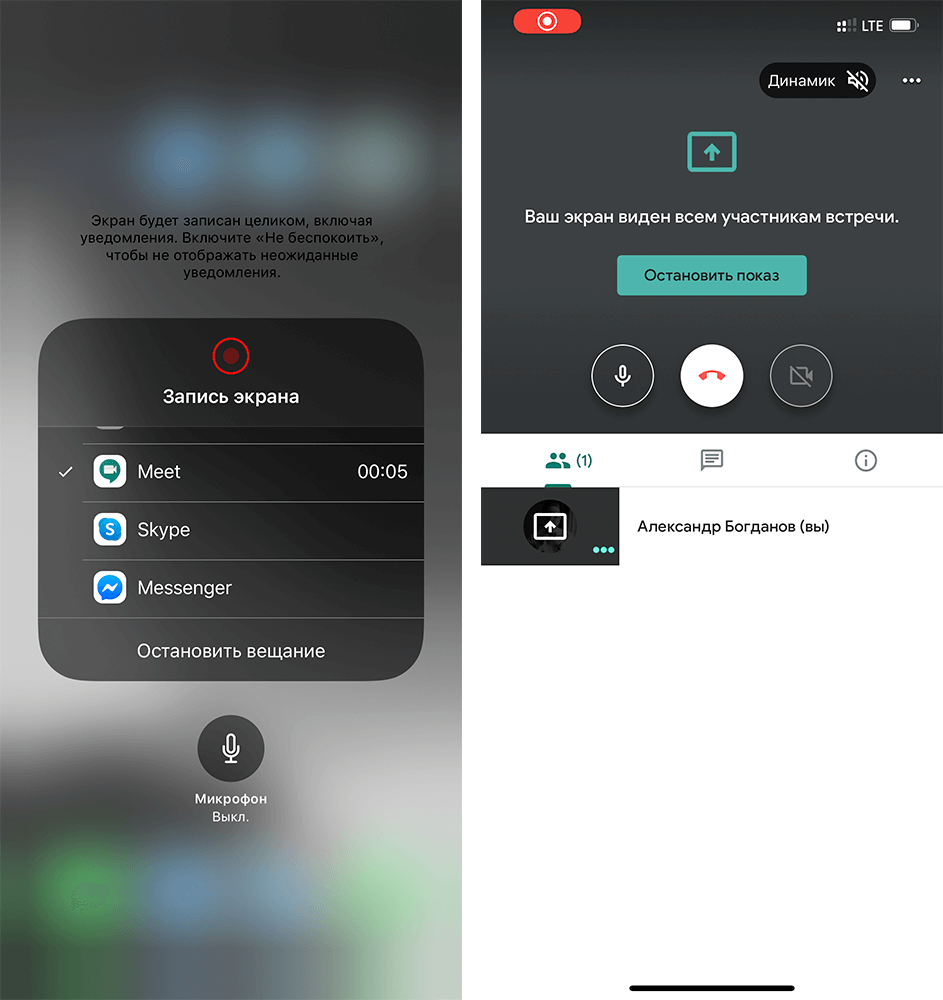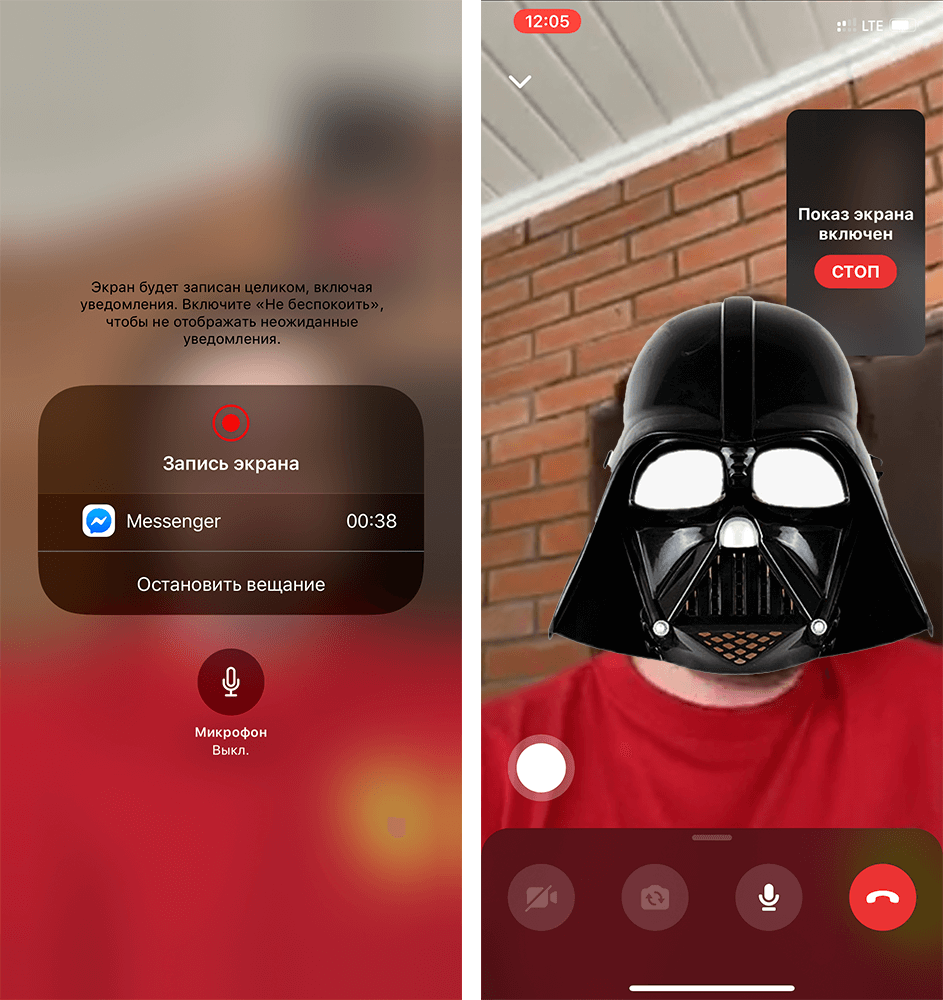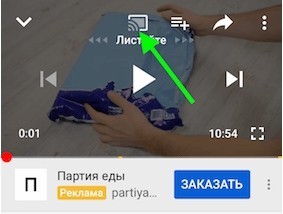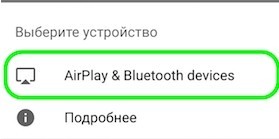Как транслировать с айфона на айпад
Как удаленно показать экран iPhone или iPad
Многие сталкивались с необходимостью продемонстрировать что-то на экране своего iPhone или iPad другому человеку. Как правило, для этого приходится либо делать несколько скриншотов, либо включать запись экрана, потом останавливать ее, отправлять в мессенджер или по почте. Не очень удобно. Однако с помощью одной из стандартных функций iOS и популярных приложений для видеосвязи можно расшарить экран iPhone или iPad буквально в один клик. Функция, которая раньше была доступна только на компьютере, теперь доступна и на iOS.
Вы можете поделиться экраном iPhone в один клик
Как удаленно показать экран iPhone
На данный момент включить демонстрацию экрана iPhone или iPad можно в нескольких приложениях. Рассмотрим самые популярные из них:
Все эти приложения поддерживают возможность поделиться экраном устройства (да, даже Скайп), то есть собеседник (или несколько человек, если у вас групповая конференция) будет видеть все, что вы покажете на своем iPhone или iPad. Вот как демонстрация экрана работает на примере Google Meet:
Начните видеовстречу и зайдите в центр управления
После этого, если вы снова вернетесь к разговору, увидите, что теперь вместо вашего изображения собеседникам транслируется экран вашего телефона или планшета.
У собеседников сразу появится экран вашего устройства в реальном времени
Аналогично эта функция работает в Facebook Messenger или Skype. В обоих случаях надо сначала начать видеозвонок с пользователем, а затем проделать ту же операцию с центром управления и записью экрана.
То же самое можно проделать в Messenger, Skype и некоторых других приложениях
Может ли Apple удаленно просматривать экран iPhone?
При обращении в техническую поддержку Apple сотрудники компании действительно могут подключиться к вашему iPhone, чтобы помочь с решением проблемы. Когда пользователь выражает устное согласие на подключение, у него появляется диалоговое окно с возможностью допустить к взаимодействию со смартфоном сотрудника AppleCare.
После несложных манипуляций по одобрению удаленного подключения, на экране появится совершенно нехарактерная для iOS зеленая стрелка-курсор, которой специалист службы техподдержки может руководить процессом настройки. В нашем Telegram-чате рассказывали несколько подобных историй.
Well this is interesting. Apple can remotely interact with iPhone. (trouble shooting my daughters phone) pic.twitter.com/G29uok1OgN
Тем не менее без вашего ведома Apple не может подключиться к устройству. Перед тем как экран вашего iPhone станет виден сотруднику AppleCare, от вас потребуется подтвердить свое намерение допустить его к взаимодействию со смартфоном, пройдя несколько стадий верификации от генерации уникальной ссылки для подключения до его подтверждения одноразовым паролем. Кроме того, во время подключения сверху у iPhone появится предупреждение.
Ну и главное — по правилам Apple сотрудники могут только наблюдать за действиями пользователей и указывать им, что нужно сделать, но не могут взаимодействовать с интерфейсом самостоятельно. То есть они максимум могут помочь и показать вам, где нужно нажать. Окончательное решение и действие совершаете уже вы.
Лучшие приложения для дублирования экрана для iPhone и iPad в 2020 году
Зеркальное отображение экрана включает в себя демонстрацию контента с одного экрана, такого как iPhone или iPad, на другой, желательно больший, дисплей, например телевизор. Это удобно для презентаций, просмотра видео или слайд-шоу фотографий и многого другого. Если у вас есть Apple TV, зеркальное отображение экрана — легкий ветерок благодаря AirPlay. Но если у вас есть другой телевизор, вы можете воспользоваться некоторыми из этих лучших приложений для дублирования экрана для iPhone и iPad.
Что такое дублирование экрана?
Как следует из этого термина, зеркальное отображение экрана — это метод «зеркального отображения» экрана вашего телефона, планшета или компьютера на большом экране телевизора. Все, что вы видите на своем экране, будет в точности воспроизведено на принимающей стороне, как если бы это было зеркало. Это отличается от скринкастинга двумя способами.
Когда вы транслируете свой экран на другой дисплей, вы можете продолжать использовать свое устройство, не влияя на контент трансляции. Более того, контент не передается с вашего телефона или планшета, а вместо этого загружается и воспроизводится на устройстве, на которое вы транслируете.
Зеркальное отображение экрана отражает ваш экран на целевом дисплее, и все, что вы делаете, также будет отображаться на принимающей стороне.
Какие самые лучшие приложения для дублирования экрана для iPhone и iPad?
Есть несколько различных приложений, которые вы можете использовать для зеркального отображения экрана вашего iPhone на большом дисплее. Все они просты в настройке и использовании с различными телевизорами. Давайте посмотрим на первую десятку.
1. Screen Mirroring — TV Cast
Когда дело доходит до надежного зеркала экрана, это приложение — лучший выбор. Просматривайте экран своего iPhone или iPad на телевизоре в высоком качестве и в режиме реального времени. Он идеально подходит для презентаций, трансляции фотографий и видео на телевизор, а также для потоковой передачи фильмов и приложений.
Вы также можете транслировать YouTube, Vimeo, Facebook, DailyMotion и любые другие веб-видео на большой экран. Однако он не подходит для игр, так как существует задержка в несколько секунд, которая может снизить производительность. Хорошо, что вам не нужно устанавливать какие-либо приложения на телевизор, чтобы использовать это.
2. Chromecast Streamer
Вот лучшее приложение для Chromecast, которое поможет вам использовать его в полной мере. Вы можете настроить свой ключ Chromecast, следуя простому руководству, а затем наслаждаться любимым контентом на экране телевизора.
Вы можете транслировать свои фотографии, музыку, видео и даже играть в игры Chromecast. Кроме того, транслируйте прямую трансляцию с камеры на телевизор, применяйте фильтры и получайте массу удовольствия. Помимо этого, также полезно проводить презентации для аудитории.
Цена: бесплатно (ежемесячная подписка на Chromecast 4,99 доллара США).
3. Зеркало для Року
Для тех, у кого есть Roku TV, это приложение, которое позволяет отразить экран вашего iPhone и iPad на Roku. Для удобства вы можете зеркально отображать свои документы, презентации, фотографии, видео и игры.
Кроме того, вы можете поддерживать полное разрешение и качество. Чтобы использовать это приложение, ваш iPhone / iPad и Roku должны быть подключены к одной сети. Он эффективно работает со всем, вместо того, чтобы использовать кучу разных приложений для зеркального отображения экрана.
Цена: бесплатно (2,99 доллара США за ежемесячную подписку).
4. TV Assist.
Продемонстрируйте свои любимые фотографии, видео и музыку другим людям в любое время и в любом месте, используя это приложение для зеркалирования вашего iPhone или iPad на любом ближайшем телевизоре. Он также может просматривать медиафайлы на других устройствах DLNA и воспроизводить их на телевизоре.
Кроме того, это приложение работает как средство визуализации или приемник мультимедиа, поэтому становится легко получать мультимедиа с других устройств, на которых работает приложение TV Assist. Среди множества поддерживаемых устройств также есть игровые консоли, такие как Microsoft XBOX 360 и Sony PS3.
Цена: бесплатно (2,99 доллара за полную версию)
5. Mirecast — дублирование экрана.
Вот еще одно отличное приложение для дублирования экрана iOS, которое позволяет быстро получить доступ ко всем вашим играм, фотографиям, видео и другим приложениям на большом экране. Процесс занимает всего пару нажатий и делает жизнь удобной.
Он также работает для трансляции видео из Интернета на ваш смарт-телевизор. Просто установите приложение, подключите свои устройства к той же сети Wi-Fi и приступайте к работе. Он отлично справляется со своей задачей, хотя есть много рекламы, от которой вы можете избавиться, заплатив.
6. Screen Mirroring TV Cast.
Воспользуйтесь этим приложением, чтобы отобразить свой iPhone или iPad на телевизоре Roku. Он идеально подходит для проведения презентаций на деловых встречах или просмотра фотографий, видео и другого контента в личных целях.
Он может похвастаться задержкой менее секунды, поэтому вы можете наслаждаться просмотром мультимедиа без каких-либо задержек. Приложение также включает дополнительную подписку для доступа к текущим и будущим премиум-категориям.
Цена: бесплатно (премиум от 4,99 долларов США).
7. Зеркало экрана для Chromecast
Это приложение очень простое в освоении и не требует особых технических знаний. Все, что вам нужно сделать, это загрузить и следовать инструкциям. Так что это отличное решение, если вы хотите транслировать HD-видео или игры на телевизор с Chromecast.
Он отражает ваш экран с полным разрешением и качеством, поэтому идеально подходит для работы. Однако одним заметным недостатком является то, что вам придется перейти на версию Pro, чтобы транслировать звук.
Цена: бесплатно (ежемесячная подписка: 1,99 доллара США)
8. Реплика
Replica — это приложение для зеркального отображения экрана, которое идеально подходит для проведения презентаций на деловых встречах и обмена фотографиями, видео и фильмами из Интернета или для личного развлечения.
Чтобы начать просмотр ваших любимых видео и фотографий в наилучшем качестве, достаточно всего двух шагов. Кроме того, разработчик невероятно отзывчив и исправит любые проблемы, о которых вы ему сообщаете.
Цена: бесплатно (2,99 доллара США в месяц за премиум).
9. ApowerMirror
Помимо ваших устройств iOS, ApowerMirror также эффективно работает на Windows и медиа-проекторах. Вы можете добиться отличных результатов, когда захотите отображать видео, фотографии и документы, хранящиеся на вашем iPhone.
Так что его удобно использовать во время деловых встреч и презентаций PowerPoint для работы. Это также помогает вам делиться своим экраном и управлять компьютером с iPhone или iPad.
Цена: бесплатно (0,99 доллара США за 100 минут).
10. Зеркальное отображение экрана — LetsView
В наши дни большинство потоковых платформ имеют встроенную опцию Cast, но если она не работает или вы используете сервис, которого нет, это приложение здесь, чтобы помочь. LetsView никогда не разочаровывает и передает любой контент без каких-либо сбоев.
Вы даже можете использовать свой телефон для разметки контента на экране во время презентации, что делает его идеальным для встреч. Более того, у приложения есть выдающийся персонал службы поддержки, который всегда готов помочь решить вашу проблему.
Легко отразите экран вашего iPhone на большом экране
Часто ли вы используете зеркальное отображение экрана для просмотра экрана iPhone или iPad на большом экране? Поделитесь своим опытом в комментариях ниже вместе с вашим любимым приложением для этой функции.
Как транслировать экран с iPhone или iPad: подробное руководство
Настроить трансляцию экрана с устройств Apple очень просто – через AirPlay. Рассказываем, как все работает.
Трансляция экрана — что это такое?
Трансляция экрана — это воспроизведение контента с одного гаджета на другом, а точнее, отображение картинки с его экрана на дисплее подключенного устройства. Эта функция позволяет воспроизводить фотографии или фильмы с вашего iPhone или iPad на телевизоре.
На устройствах Apple трансляция работает с помощью технологии AirPlay. Если вы активируете ее в настройках, ваш iPhone или iPad будет искать другие устройства в локальной сети, чтобы передать на них картинку со своего экрана.
Если вы хотите воспроизводить контент на телевизоре, вам понадобится Smart ТВ, совместимый с AirPlay, или приставка Apple TV. Сегодня AirPlay поддерживают многие производители, в том числе конкуренты — например, технология доступна на умных телевизорах от Samsung.
Как настроить AirPlay
Ваш iPad или iPhone и Apple TV или другой Smart TV должны находиться в одной и той же сети Wi-Fi. Настройки AirPlay можно найти в «Пункте управления» на мобильном гаджете — то есть, в шторке.
Используйте AirPlay для потоковой передачи видео или дублирования экрана iPhone, iPad или iPod touch
Используйте AirPlay для потоковой передачи и отображения содержимого с ваших устройств Apple на устройство Apple TV, совместимый с AirPlay 2 телевизор Smart TV или компьютер Mac. Выполняйте потоковую трансляцию видеозаписей. Делитесь фотографиями. Или дублируйте изображение экрана вашего устройства.
Трансляция видео с устройства iOS или iPadOS
Дублирование экрана устройства с iOS или iPadOS
Трансляция видео с устройства iPhone, iPad или iPod touch на телевизор
1. Функция SharePlay не поддерживает телевизоры Smart TV, совместимые с AirPlay 2. Для потоковой трансляции видео с помощью SharePlay используйте Apple TV.
2. Некоторые приложения для работы с видео могут не поддерживать AirPlay. Если не получается использовать AirPlay из приложения для работы с видео, проверьте App Store на Apple TV, чтобы узнать, доступно ли это приложение.
Если видео автоматически воспроизводится в потоковом режиме на устройстве с поддержкой AirPlay
Дублирование экрана iPhone, iPad или iPod touch на телевизоре или на компьютере Mac
Чтобы прекратить повтор экрана устройства iOS или iPadOS, откройте Пункт управления, нажмите «Повтор экрана», затем нажмите «Остановить повтор». Или нажмите кнопку «Меню» на пульте Apple TV Remote.
«Повтор экрана» на iPhone: что это, как включить и дублировать экран на телевизор и компьютер
Всем привет! Сегодня мы будем разбирать дублирование или повтор экрана iPhone на телевизор, ПК и Apple TV. Сразу давайте отметить две возможности использовать контент смартфона:
Оба этих способа я разберу в статье. Если у вас будут какие-то вопросы, то пишите в комментариях.
AirPlay
У вас есть три способа подключения. Рассмотрим все:
Транслировать экран iPhone на компьютер с операционной системой Windows можно только с помощью специальных приложений. Например, мне очень нравится программа «5KPlayer», которая является полностью бесплатной.
Если с данной программой возникли какие-то трудности, то можете воспользоваться утилитой – LetsView. Все делается аналогично – находим это ПО в интернете, скачиваем, установлением, а уже потом запускаем на компе. Также убедитесь, что компьютер и iPhone подключены к одной сети роутера.
ПРИМЕЧАНИЕ! Если ваш маршрутизатор транслирует две частоты (2.4 и 5 ГГц), то убедитесь, что оба устройства подключены к одной сети.
В качестве альтернативы есть ещё такие программы как ApowerMirror, LonelyScreen AirPlay Receiver и Mirroring360. Запускаются и работают они примерно одинаково, поэтому рассказывать про них смысла нет.
Как вы знаете, компания Apple не очень любит делиться технологиями, и ранее AirPlay поддерживалась только продукцией от «Яблока». Но с 2019 года некоторые телевизоры начали получать поддержку AirPlay. При подключении вам не нужен роутер, хотя коннект происходит по виртуальной беспроводной сети.
Вот список телевизоров, которые получили поддержку данной технологии.
| Компания | Серия |
| LG | OLED LG UHD UM (7, 6) UHD UN 8 NanoCell NANO (9,  LG UHD UN 71 |
| Sony | Z8H A9S A8H X95H X90H X85H X80H Z9G A9G X950G X850G Z9F A9F |
| Samsung | 4K (Q6, Q7, Q8, Q9) The Frame FHD/HD (4, 5) QLED 8K Q9 Serif Series UHD 6, 7, 8 |
| VIZIO | OLED P-Quantum P-Quantum M-Quantum P M E V D |
Если ваш телевизор находится в списке или вообще является новым (дата выпуска 2018, 2019, 2020 и новее), то вам нужно сделать следующее:
Если вашего телевизора нет в списке, или после обновления наблюдаются проблемы с подключением, то значит ваш ТВ не поддерживает данную технологию. Но отчаиваться рано, есть возможно использовать специальные адаптеры, у которых есть поддержка AirPlay. Их спокойно можно найти на AliExpress. В качестве примера могу посоветовать модели: EasyCast, MiraScreen или AnyCast.
Самый простой способ, чтобы долго не париться, это использовать приставку Apple TV. Тогда вы можете вывести изображение на любой телевизор, у которого есть HDMI вход. При этом приставка выполняет роль SMART модуля и превращает даже самый старый ящик в умное устройство.
Также вы можете дублировать экран на другие устройства от яблочной компании: MacBook (Mac OS), PC, AirPort Express и т.д.
Вывести изображения или видео со звуком достаточно просто – нужно на айфоне вызвать дополнительное меню и нажать на кнопку «Повтор экрана». Далее выбираем наше устройство, на которое мы хотим выполнить дублирование контента. AirPlay на iPad включается аналогично.
Для начала нам нужно подключить iPhone или iPad к одной сети вашего домашнего роутера – с этим я думаю у вас не должно возникнуть трудностей. Аналогично к этой же сети подключаем телевизор – это можно сделать с помощью WiFi или кабеля. Также ваш ТВ должен поддерживать DLNA технологию – об этом можно узнать в документации или в интернете.
Далее нам нужно зайти AppStore, найти и скачать программу:
После запуска нажимаем на кнопку трансляции в правом верхнем углу.
И выбираем наш телевизор.
Выбираем файл: фото, видео или музыку. Можно также сделать наоборот – сначала выбрать файл, а потом выполнить дублирование экрана. Программка бесплатная, но имеет рекламу, если вы хотите избавиться от неё, то программу нужно будет купить.
Принцип приложения примерно такой же как у прошлой – выбираем файл и далее его транслируем на телевизор, который должен появиться в списке устройств.
Про данный сервис я думаю знают все – если у вас его нет, то также скачайте его с AppStore. После запуска открываем любое видео и далее нажимаем на кнопку со значком экрана и волны.
ПРИМЕЧАНИЕ! Если данной кнопки нет, то значит телевизор не включен или не поддерживает данную технологию.
После этого выбираем «AirPlay & Bluetooth Devices».
Теперь из списка выбираем наш телевизор и подключаемся к нему.